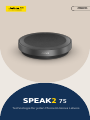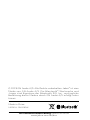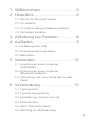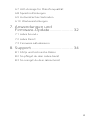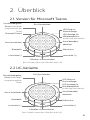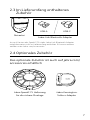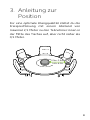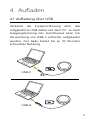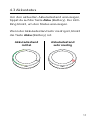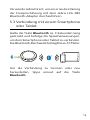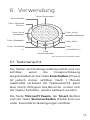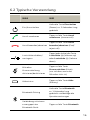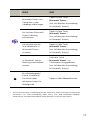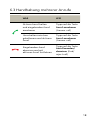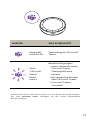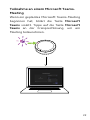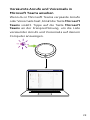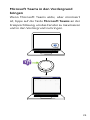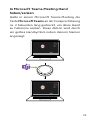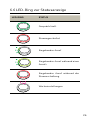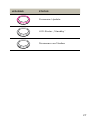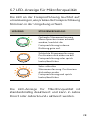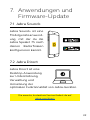Technologie für jeden Moment deines Lebens
BENUTZER
HANDBUCH
SPEAK2 75

© 2023 GN Audio A/S. Alle Rechte vorbehalten. Jabra® ist eine
Marke von GN Audio A/S. Die Bluetooth®-Wortmarke und
-Logos sind Eigentum der Bluetooth SIG, Inc., und jegliche
Benutzung dieser Marken durch GN Audio A/S erfolgt unter
Lizenz.
Die Konformitätserklärung findest du unter
www.jabra.com.de/doc
Made in China
MODELL: PHS060W

3
DEUTSCH
1. Willkommen ..................................5
2. Überblick ........................................6
2.1 Version für Microsoft Teams
2.2 UC-Variante
2.3 Im Lieferumfang enthaltenes Zubehör
2.4 Optionales Zubehör
3. Anleitung zur Position .................8
4. Aufladen .........................................9
4.1 Aufladung über USB
4.2 Automatisches Ausschalten
4.3 Akkustatus
5. Verbinden .................................... 12
5.1 Anschluss an einen Computer
(USB-Kabel)
5.2 Anschluss an einen Computer
(Bluetooth-Adapter)
5.3 Verbindung mit einem Smartphone oder
Tablet
6. Verwendung .............................. 15
6.1 Tastenansicht
6.2 Typische Verwendung
6.3 Handhabung mehrerer Anrufe
6.4 Smart-Button
6.5 Taste „Microsoft Teams“
6.6 LED-Ring zur Statusanzeige

4
DEUTSCH
6.7 LED-Anzeige für Mikrofonqualität
6.8 Sprachmitteilungen
6.9 Automatisches Verbinden
6.10 Werkseinstellungen
7. Anwendungen und
Firmware-Update ...................... 32
7.1 Jabra Sound+
7.2 Jabra Direct
7.3 Firmware aktualisieren
8. Support ........................................ 34
8.1 FAQs und technische Daten
8.2 So pflegst du dein Jabra-Gerät
8.3 So reinigst du dein Jabra-Gerät

5
DEUTSCH
1. Willkommen
Vielen Dank, dass du die Jabra Speak2 75
verwendest. Wir wünschen dir viel Freude
damit!
Hier einige wichtige Features der Jabra Speak2
75, von denen du profitierst:
• Super-Breitband-Audio* und 65-mm-
Breitbandlautsprecher
• Erweitertes Vollduplex-Audio sorgt für
natürliche Gespräche
• Vier Beamforming-Mikrofone mit
Geräuschunterdrückung
• Dank der LED-Anzeige für Mikrofonqualität**
weißt du, ob du gehört wirst
• Die Sprachnivellierung gleicht die Lautstärke
aller Stimmen an
• Zertifiziert für führende Online-Meeting-
Plattformen
* Für ein Super-Breitband-Sounderlebnis sind UC-Client-
Unterstützung und Geräteunterstützung erforderlich.
** Erfordert eine anfängliche Aktivierung über die Jabra
Sound+ App oder Jabra Direct App

6
DEUTSCH
2. Überblick
2.1 Version für Microsoft Teams
LED-Ring zur
Statusanzeige
Anruf beenden/
abweisen
Akkustatus
Lautstärke (+)
Ein-/Ausschalten
Mikrofon stummschalten
(nur sichtbar, wenn das Mikrofon aktiv ist)
LED-Anzeige für
Mikrofonqualität
(in der App aktivierbar)
Musikwiedergabe/
Pause (individuell
programmierbare
Taste)
Microsoft Teams
Anruf annehmen
Bluetooth
Lautstärke (-)
2.2 UC-Variante
LED-Ring zur
Statusanzeige
Anruf beenden/
abweisen
Akkustatus
Lautstärke (+)
Ein-/Ausschalten
Mikrofon stummschalten
(nur sichtbar, wenn das Mikrofon aktiv ist)
LED-Anzeige für
Mikrofonqualität
(in der App aktivierbar)
Musikwiedergabe/
Pause (individuell
programmierbare
Taste)
Anruf annehmen
Bluetooth
Lautstärke (-)

7
DEUTSCH
2.3 Im Lieferumfang enthaltenes
Zubehör
Reiseetui
USB-C
USB-A
Jabra Link Bluetooth-Adapter
Je nach Version der Speak2 75 ist der Jabra Link Bluetooth-Adapter
möglicherweise nicht im Lieferumfang enthalten. Er kann erworben
werden unter Jabra.com/accessories
2.4 Optionales Zubehör
Das optionale Zubehör ist auch auf jabra.com/
accessories erhältlich
Jabra Speak2 75 Halterung
für die sichere Montage
Jabra Kensington-
Schloss-Adapter

8
DEUTSCH
3. Anleitung zur
Position
Für eine optimale Klangqualität stellst du die
Freisprechlösung mit einem Abstand von
maximal 2,5Meter zu den Teilnehmer:innen in
der Mitte des Tisches auf, aber nicht näher als
0,5Meter.
0.5m - 2.5m
1.6ft - 8.2ft

9
DEUTSCH
4. Aufladen
4.1 Aufladung über USB
Verbinde die Freisprechlösung über das
mitgelieferte USB-Kabel mit dem PC. Je nach
Ausgangsleistung des Anschlusses kann bei
Verwendung von USB-C schneller aufgeladen
werden. Der Akku bietet bis zu 32 Stunden
schnurlose Nutzung.
USB-C
USB-A

10
DEUTSCH
4.2 Automatisches Ausschalten
Um den Akku zu schonen, schaltet sich die
Freisprechlösung aus, sofern du sie nicht
innerhalb von 15Minuten mit einem Bluetooth-
Gerät verbindest.
Die Freisprechlösung schaltet sich nicht aus,
wenn sie mit einem Bluetooth-Gerät oder per
USB verbunden wird. Diese Einstellung kann in
Jabra Direct oder Jabra Sound+ konfiguriert
werden.

11
DEUTSCH
4.3 Akkustatus
Um den aktuellen Akkuladestand anzuzeigen,
tippst du auf die Taste Akku (Battery). Der LED-
Ring blinkt, um den Status anzuzeigen.
Wenn der Akkuladestand sehr niedrig ist, blinkt
die Taste Akku (Battery) rot.
Akkuladestand
mittel
Akkuladestand
sehr niedrig

12
DEUTSCH
5. Verbinden
Es wird empfohlen, zum Anschluss an einen
Computer das integrierte USB-Kabel oder den
Jabra Link 380 Bluetooth-Adapter zu verwenden,
da diese Verbindungen zertifiziert sind und eine
optimale Audioqualität gewährleisten. Eine
Standard-Bluetooth-Verbindung mit einem
Computer ist nicht zertifiziert und bietet
möglicherweise nicht dieselbe Audioqualität wie
eine USB- oder Bluetooth-Adapter-Verbindung.
5.1 Anschluss an einen Computer
(USB-Kabel)
Verbinde die Freisprechlösung mit dem USB-C-
oder USB-A-Anschluss deines Computers.
Gegebenenfalls musst du die Jabra Speak2 75
als Wiedergabe- und Aufnahmegerät in den
Audio-Einstellungen deines Betriebssystems
und des Videokonferenz-Tools (Microsoft
Teams, Zoom, Cisco Webex usw.) festlegen.

13
DEUTSCH
Der USB-A-Adapter darf nicht vom Kabel
abgezogen werden und sollte nicht mit anderen
Geräten verwendet werden.
5.2 Anschluss an einen Computer
(Bluetooth-Adapter)
Verbinde den Jabra Link 380 Bluetooth-
Adapter mit einem USB-Anschluss deines
Computers. Die Freisprechlösung und der
Jabra Link 380 Bluetooth-Adapter sind vorab
gepairt und sofort einsatzbereit. Die Bluetooth-
Reichweite beträgt bis zu 30Meter.
jabra
Gegebenenfalls musst du den Jabra Link 380
Bluetooth-Adapter als Wiedergabe- und
Aufnahmegerät in den Audio-Einstellungen
deines Betriebssystems und des Videokonferenz-
Tools (Microsoft Teams, Zoom, Cisco Webex
usw.) festlegen, damit die Freisprechlösung
ordnungsgemäß funktioniert.

14
DEUTSCH
Verwende Jabra Direct, um ein erneutes Pairing
der Freisprechlösung mit dem Jabra Link 380
Bluetooth-Adapter durchzuführen.
5.3 Verbindung mit einem Smartphone
oder Tablet
Halte die Taste Bluetooth ca. 3Sekunden lang
gedrückt und befolge die Sprachanweisungen,
um dein Smartphone oder Tablet zu verbinden.
Die Bluetooth-Reichweite beträgt bis zu 10Meter.
Um die Verbindung zu trennen oder neu
herzustellen, tippe erneut auf die Taste
Bluetooth.

15
DEUTSCH
6. Verwendung
Taste „Anruf
beenden/abweisen“
Taste „Akku“
Taste
„Lautstärke (+)“
Taste „Einschalten“
Smart-Button
Taste „Microsoft
Teams“*
Taste „Anruf
annehmen“
Taste „Bluetooth“
Taste „Lautstärke
(-)“
Taste
„Stummschalten“
*Nur Version für Microsoft Teams
6.1 Tastenansicht
Die Tasten sind hintergrundbeleuchtet und nur
sichtbar, wenn die Freisprechlösung
eingeschaltet ist. Die Taste Einschalten (Power)
ist jedoch immer sichtbar. Nach 1 Minute
Inaktivität verblasst die Tastenansicht, kann
aber durch Antippen des Bereichs, in dem sich
die Tasten befinden, wieder aktiviert werden.
Die Taste Microsoft Teams, der Smart-Button
und die Taste Stummschalten (Mute) sind nur
unter besonderen Bedingungen sichtbar.

16
DEUTSCH
6.2 Typische Verwendung
WAS WIE
Ein-/Ausschalten
Halte die Taste Einschalten
(Power) ca. 2Sekunden lang
gedrückt
Anruf annehmen Tippe auf die Taste Anruf
annehmen (Answer call)
Anruf beenden/abweisen
Tippe auf die Taste Anruf
beenden/abweisen (End/
reject call)
Lautstärke erhöhen/
verringern
Tippe (oder halte) die Taste
Lautstärke (+) (Volume up)
oder Lautstärke (-) (Volume
down)
Mikrofon-
Stummschaltung
aktivieren/deaktivieren
Tippe auf die Taste
Stummschalten (Mute)
(nursichtbar, wenn das
Mikrofon aktiv ist)
Akkustatus Tippe auf die Taste Akku
(Battery)
Bluetooth-Pairing
Halte die Taste Bluetooth
ca. 3Sekunden lang
gedrückt und befolge die
Sprachanweisungen
Verbindung mit einem
zuvor gepairten
Bluetooth-Gerät
Tippe auf die Taste Bluetooth

17
DEUTSCH
WAS WIE
Microsoft Teams am
Computer in den
Vordergrund bringen
Tippe auf die Taste
MicrosoftTeams *
(nursichtbar bei Anmeldung
in Microsoft Teams)
An aktivem Microsoft
Teams-Meeting
teilnehmen
Tippe auf die Taste
MicrosoftTeams *
(nursichtbar bei Anmeldung
in Microsoft Teams)
Versäumte Anrufe
und Voicemails in
Microsoft Teams
ansehen
Tippe auf die Taste
MicrosoftTeams *
(nursichtbar bei Anmeldung
in Microsoft Teams)
In Microsoft Teams-
Meeting Hand heben/
senken
Halte die Taste
MicrosoftTeams * ca.
2Sekunden lang gedrückt
(nur sichtbar bei Anmeldung
in Microsoft Teams)
Musikwiedergabe/
Pause (Standard),
Kurzwahl oder
Sprachassistent für
Mobilgeräte
Tippe auf den Smart-Button
* Die Tastenfunktion ist abhängig von der Microsoft Teams Desktop-Anwendung.
Zertifiziert für USB-Verbindung oder Jabra Link 380 Bluetooth-Adapter-
Verbindung. Standard-Bluetooth-Verbindungen sind nicht zertifiziert.

18
DEUTSCH
6.3 Handhabung mehrerer Anrufe
WAS WIE
Aktiven Anruf halten
und eingehenden Anruf
annehmen
Tippe auf die Taste
Anruf annehmen
(Answer call)
Umschalten zwischen
gehaltenem und aktivem
Anruf
Tippe auf die Taste
Anruf annehmen
(Answer call)
Eingehenden Anruf
abweisen und mit
aktivem Anruf fortfahren
Tippe auf die Taste
Anruf beenden/
abweisen (End/
reject call)

19
DEUTSCH
6.4 Smart-Button
Der Smart-Button kann in Jabra Direct oder
Jabra Sound+ angepasst werden.
Die verfügbaren Optionen sind:
• Musikwiedergabe/Pause (Standard)
• Kurzwahl
• Sprachassistent für Mobilgeräte
• Keine
Bei Auswahl von „Keine“ ist der Smart-Button
nicht sichtbar.

20
DEUTSCH
6.5 Taste „Microsoft Teams“
Die Taste Microsoft Teams ist nur sichtbar,
wenn die Freisprechlösung mit deinem
Computer verbunden ist und du bei Microsoft
Teams angemeldet bist. Der Button ist in seiner
Funktion vom aktuellen Status von Microsoft
Teams abhängig.
Um die Taste „Microsoft Teams“ durch
Berührung schnell zu finden, gibt es einen
kleinen Knopf an der Unterseite der Taste.
Seite laden ...
Seite laden ...
Seite laden ...
Seite laden ...
Seite laden ...
Seite laden ...
Seite laden ...
Seite laden ...
Seite laden ...
Seite laden ...
Seite laden ...
Seite laden ...
Seite laden ...
Seite laden ...
Seite laden ...
-
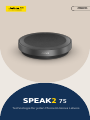 1
1
-
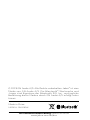 2
2
-
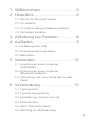 3
3
-
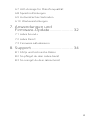 4
4
-
 5
5
-
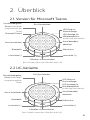 6
6
-
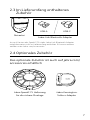 7
7
-
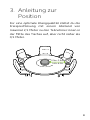 8
8
-
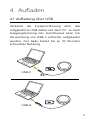 9
9
-
 10
10
-
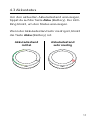 11
11
-
 12
12
-
 13
13
-
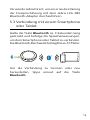 14
14
-
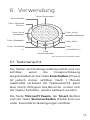 15
15
-
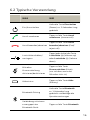 16
16
-
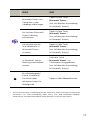 17
17
-
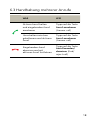 18
18
-
 19
19
-
 20
20
-
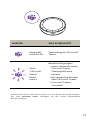 21
21
-
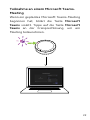 22
22
-
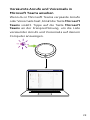 23
23
-
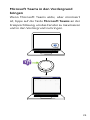 24
24
-
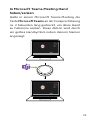 25
25
-
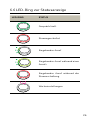 26
26
-
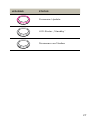 27
27
-
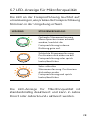 28
28
-
 29
29
-
 30
30
-
 31
31
-
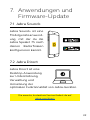 32
32
-
 33
33
-
 34
34
-
 35
35
Jabra Speak2 75 UC - Link 380a, Dark Grey Benutzerhandbuch
- Typ
- Benutzerhandbuch
Verwandte Papiere
-
Jabra Speak 750 - MS Teams Benutzerhandbuch
-
Jabra Speak 710 UC Benutzerhandbuch
-
Jabra Speak 750 - MS Teams Datenblatt
-
Jabra Speak 750 - MS Teams Spezifikation
-
Jabra Speak 510 UC Datenblatt
-
Jabra Evolve2 65 - USB-A MS Teams Mono - Benutzerhandbuch
-
Jabra Evolve2 85 - Link380c UC Stereo Stand - Benutzerhandbuch
-
Jabra PanaCast Datenblatt
-
Jabra Speak 750 - MS Teams Datenblatt
-
Jabra PanaCast Datenblatt